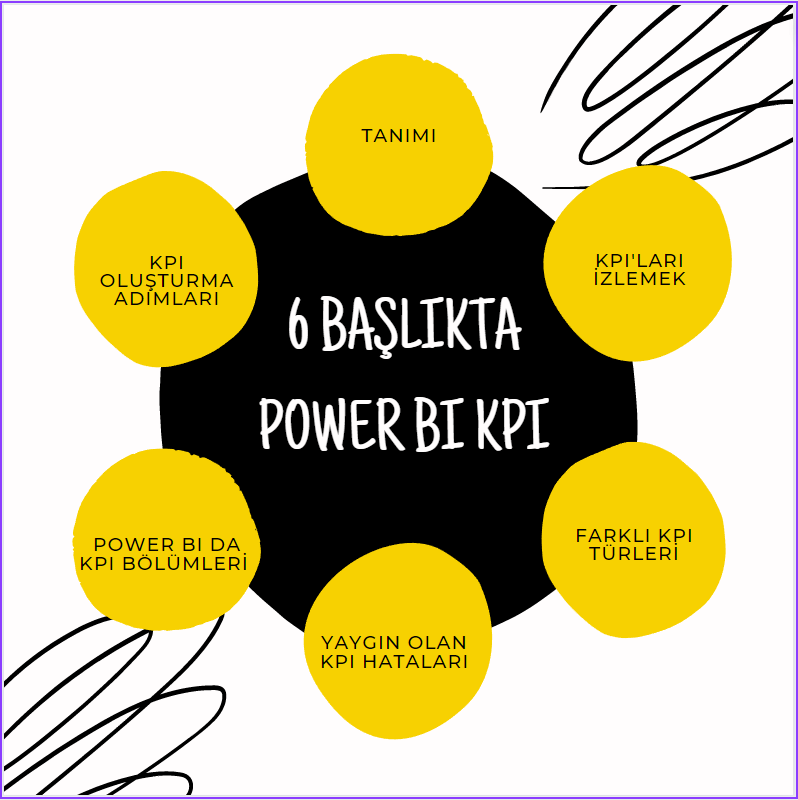POWER BI KPI NEDİR?
KPI bir tanımdan daha çok bütüncül yaklaşmayı sağlayan bir süreçtir; bütünü görme işidir diyebiliriz. KPI kapsam olarak çokca merak edilen bir konu olmak ile birlikte şirketlerin devamlılığını ve karlılığını artıran bir göstergeler bütünüdür.
Tanımı
Ana performans göstergesi olarak bilinir. KPI panoları, veri kaynaklarını bir araya getiren, işletmenizin hedeflerine ulaşma performansını ve hedefe olan mesafeyi gösteren, hızlı bildirim sağlayan araçlardır.
KPI panolarının kullanıcılarına önemli kazanımları mevcuttur. İşletmenizin anlık iş performansını izlemek için hızlı ve kolaydır. Performans ve durum göstergeleri ile özelleştirilebilir veri görselleştirmeleri mevcuttur. KPI panonuzu KPI’ları tanımlamak için kullandığınız araç veya platformla oluşturarak ihtiyaç duyduğunuz her şeyin aynı yerde olmasını sağlarsınız. KPI tanımlarınızı, veri kaynaklarınızı veya hedeflerinizi değiştirdiğinizde bu güncelleştirmeler otomatik olarak panolarınıza yansır. Böylece daha az çaba harcar ve zamandan tasarruf edersiniz.
KPI’ları tanımlamak ve izlemek, işletmenizin doğru yolda olup olmadığını öğrenmenize veya zaman ve para kaybını önlemek için değişiklik yapmanız gerekip gerekmediğini öğrenmenize olanak tanır. Uygun şekilde kullanıldığında KPI’lar aşağıdaki konularda yardımcı olan güçlü araçlardır:
-İşletmenizin KPI’lara göre finansal durumunu inceleyin.
-Stratejik hedeflere göre ilerlemenin derinlemesine analizini yapın.
-Sorunları erken aşamada belirleyin.
-Şirketin günlük işlemlerine yönelik bilgiler edinin.
-Taktiklerinizde zamanında ayarlamalar yapın.
-Takım üyelerini motive edin.
-Daha hızlı ve iyi kararlar alın.
İşletmeniz için önemli olan KPI’ları tanımlamaya ortak veya departmana özel stratejik hedeflerinizi, hedef kitlenizi, raporun amacını belirleyerek başlayın. Bu hedefler, işletmeniz için hangi KPI’ların önemli olduğunu belirlemenize yardımcı olur. Hedefleriniz net değilse, onlarla eşleşen KPI’lar karmaşıklık yaratacaktır. Yalnızca sizin hedeflerinizle uyumlu KPI’ları seçin. Raporunuzun net, kolay anlaşılır ve hedeflenen kitle için eyleme dönüştürülebilir olmasını sağlamalısınız. İlgili KPI’ların seçilmesi, tamamen bu hedeflere ve bu hedefler doğrultusunda performansınızı ölçme becerinize bağlıdır. Verilerin detaylarına daha dinamik şekilde gitmek için raporunuzun etkileşimli mi yoksa statik mi olacağına karar vermelisiniz. Daha sonra, ulaşmak için çalışacağınız KPI hedeflerini ve bunların nasıl ölçüleceğini tanımlayın. Bunların hem kısa hem de uzun dönemli hedefler olabileceğini unutmayın. KPI aracınıza veya platformunuza önceden dahil edilmiş olabilecek KPI raporu şablonlarını oluşturabilirsiniz. Takımınızla konuşun ve KPI’lar ile hedefler hakkında açık iletişimi teşvik edin. Hedeflerin zorlayıcı olması gerekir ancak ulaşılması çok zor veya tamamen takımınızın denetleyemediği ölçümlere dayalı olması durumunda, hedefleri yeniden gözden geçirmek yararlı olacaktır. Ayrıca, işletmenizin bu hedeflere ulaşmak için, raporlama sıklığı için kullanacağı etkinlikleri ve taktikleri de keşfedebileceğiniz bir tempo ayarlamalısınız. Hangi KPI’ları seçerseniz seçin bunların tanımlanmasından sorumlu olan bir çekirdek takım bulunmasını sağlayın. Farklı departmanlara yönelik olacaksa aynı hedefler için farklı KPI’lar kullanın. Örneğin, pazarlama departmanının KPI’ları satış takımının KPI’larından farklı olacaktır. Son olarak, bugün bulunduğunuz noktayı değerlendirin. Bu, sizin KPI başlangıç noktanız olacaktır.
Tasarımcı(Power BI’da raporu oluşturan kişi diyebiliriz..), bir KPI görselini belirli bir ölçüye dayandırır. KPI’nın amacı, bir metriğin mevcut değerini ve durumunu tanımlanmış bir hedefe göre değerlendirmenize yardımcı olmaktır. Bir KPI görseli, bir değer, bir hedef olarak değerlendirilen bir temel ölçü gerektirir. Bir KPI veri kümesinin, bir KPI için hedef değerleri içermesi gerekir. Veri kümeniz hedef değerler içermiyorsa, veri modelinize veya .pbix dosyanıza hedefler içeren bir Excel sayfası ekleyerek bunları oluşturabilirsiniz.
KPI’ları izlerken;
-Hedefleriniz için doğru olanları seçmek üzere KPI aracınızda veya platformunuzda bulunan farklı panoları, görselleştirme grafiklerini ve şablonları inceleyin.
-Karşılaştırma için bir başlangıç noktasını bulun; bu şekilde panonuz şirket performansınızı ve zaman içindeki ilerlemeyi doğru şekilde gösterir.
-KPI’ları izlemek ve KPI’lara göre hareket etmek için bir tempo belirleyin. KPI panoları günlük olarak mı haftalık olarak mı izleniyor? Eylemler yalnızca raporlama sonrasında mı geliyor yoksa paydaşlar ve/veya takım üyeleri süreç boyunca taktikleri düzenlemek için destekleniyor mu? gibi sorular sorun.
-Kuruluş dışında paylaşım için kontrollerle veri panoları için basit ve uçtan uca veri korumasına sahip olduğunuzdan emin olun.
Farklı KPI türleri;
İlerlemeyi ölçmek için en sık kullanılan KPI türleri hakkında bilgi sahibi olduğunuzda izlemeniz gereken KPI’ları daha kolay şekilde belirlersiniz.
- Quantitative KPI’lar: Bir sayıyla gösterilebilecek ölçülebilir olgularla ilgilidir. İstatistikleri, yüzdeleri ve dolar işaretleri gibi.
- Qualitative KPI’lar: İnsan tarafından yapılan yorumlamaları içerir ve sayılarla ölçülemez. Fikirleri, düşünceleri ve deneyimleri gibi.
- Late KPI’lar: Başarı veya başarısızlık durumunu tahmin etmek için geçmişte olanları ölçer. Geriye bakarak neler başarmış olduğunuzu veya nerelerde sorun yaşadığınızı düşünmenizi sağlar.
- Leading KPI’lar: Gelecekteki başarıyı veya uzun vadeli eğilimleri öngörmek için performansı ölçer. Varmak istediğiniz noktaya ulaşmayı düşünün.
Leading ve Late KPI’lar genellikle birlikte kullanılır. Quantitative ve Qualitative KPI’larla birlikte iyi bir başlangıç noktasıdır. İzlemeyi seçtiğiniz her KPI için bir sahip atayın ve izleme sıklığınız olsun. Hangi KPI’ları izlemeye karar verirseniz verin, KPI tanımları üzerinde takımınızla iş birliği yapmak için bir KPI platformu veya aracı kullanmak çok önemlidir. Her KPI’yı birlikte tanımlayıp bağlamsal verileri yakaladığınızda ve bu verileri tek bir görünümde birleştirdiğinizde isabetli ve gerçek zamanlı işler gerçekleştirirsiniz.
Yaygın olan KPI hataları şöyledir;
- Stratejik hedefleriniz açısından temel öneme sahip olmayan KPI’lar seçmek: İlgili iş ölçümlerinizi takip etmek akıllıca bir davranış olsa da ölçümlerinizin tümü KPI durumu için gerekli değildir.
- Kötü tanımlanmış veya net olmayan KPI’lar benimsemek: KPI’ları nasıl ölçüleceklerine ilişkin belirli ayrıntılarla tanımlamak için takımınızla birlikte çalışın. Bunu yapmazsanız hedeflerinize ulaşmakta zorluk yaşarsınız.
- Ulaşılması zor veya gerçekçi olmayan KPI hedefleri ayarlamak: Geçmiş verileri, kaynakları ve geçerli taktikleri temel alarak gerçekçi hedefler belirlemek daha iyidir. Belirli bir zaman dilimine odaklanın veya kısa ve uzun vadeli hedefler belirleyin.
- KPI’ları sahipleri olmadan izlemek: Sorumluluk yalnızca sonuçlar için değil süreç açısından da önemlidir. Her KPI’nın izleme, raporlama, analiz ve eylemden sorumlu bir sahibi olmalıdır.
- KPI’lar üzerinde eylem gerçekleştirmemek: Hedeflerinize ulaşsanız veya hedeflerinizin gerisinde kalsanız da KPI’lar doğru kararlar vermenize yardımcı olan araçlardır. Bu nedenle, yalnızca izlemek için izlemeyin, harekete geçin.
Her Power BI KPI 3 bölümden oluşur
- Base Value: Bir Taban Değer, Satışlar, Brüt Karlar vb. gibi diğer metriklerin toplamının ortalamasıdır.
- Target Value: Hedef Değer, istediğiniz hedeflere ulaşmak için belirlediğiniz bir idealdir. Bu değer, ideal olarak Temel Değerinizden elde etmek istediğiniz şeydir. Örneğin bir ayda satılacak toplam adet için hedef değeri 200 olarak belirlediniz. Artık taban değeriniz bir ay için kaydedilen değer olacaktır. 200’den küçük, 200’e eşit veya 200’den büyük olabilir.
- Status Threshold: Durum Eşiği, Temel Değeri ve Hedef Değeri değerlendirmek için bir aralık sağlar. Ayrıca, iki değer arasındaki bir aralığın yüksek ve düşük ucunu sunar
Power BI KPI’ları oluşturma Adımları
1.Adım Fields bölmesine KPI göstergeleri eklemek,
Power BI KPI’ları oluşturmanın ilk adımı, Power BI Desktop’ı açmak ve Fields bölmesine erişmektir.
2.Adım: KPI Trends eklemek,
Göstergeyi ayarladıktan sonra, Time>FiscalMonth
(Trend olarak eklemek istediğiniz dosya) ekleyin. Bu değer trendi temsil eder.
3.Adım: Power BI’da sütunların sıralanıp sıralanmadığını kontrol edin,
Ardından, görselin sağ üst köşesine gidin ve üç noktayı seçin ve Power BI’ın sütunları FiscalMonth’a göre Sort ascending olarak sıralayıp sıralamadığını kontrol edin. Unutulmaması gereken önemli bir nokta, bir görselleştirmeyi bir KPI’ya dönüştürdüğünüzde onu sıralayamazsınız, bu nedenle onu başlangıçta doğru şekilde sıralamanız gerekir.
4. Adım: Visual’i bir KPI’ye dönüştürmek,
Power BI KPI’nizi oluşturmanın sonraki adımı, sıralanmış verilerinizden oluşturduğunuz görselleştirmeyi bir KPI’ye dönüştürmektir. Bunu yapmak için, aşağıda gösterildiği gibi Visualization bölmesinden KPI simgesini seçin.

5.Adım: Hedef ekleme ve KPI’yi biçimlendirmek,
Son adım, şimdiye kadar kaydettiğiniz ilerlemeyi ölçmeye başlayabilmesi için hedefler eklemek ve KPI’nizi biçimlendirmektir. Hedef eklemek için, Total Units Last Year aşağıda gösterildiği gibi Target’s Goals alanına sürükleyin.

KAYNAKÇA
**Kaynaklardan kısmen çevrilerek birebir çeviri çalışması yapılmıştır.
https://powerbi.microsoft.com/tr-tr/kpi-dashboards/
https://hevodata.com/learn/creating-power-bi-kpis/
https://docs.microsoft.com/en-us/power-bi/visuals/power-bi-visualization-kpi